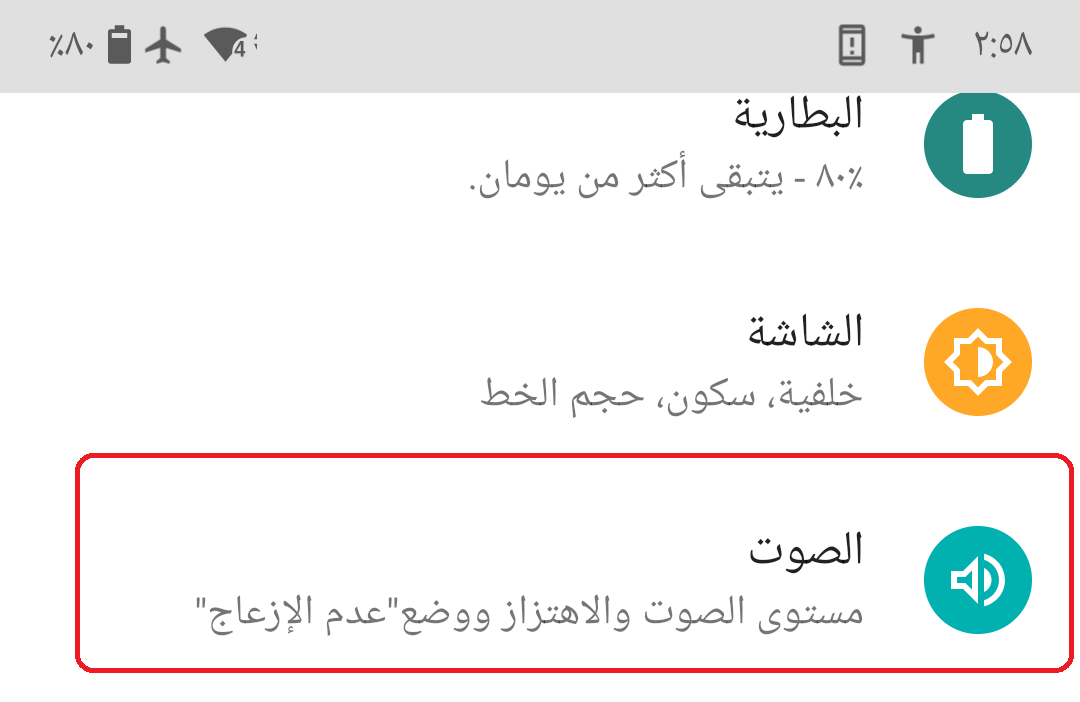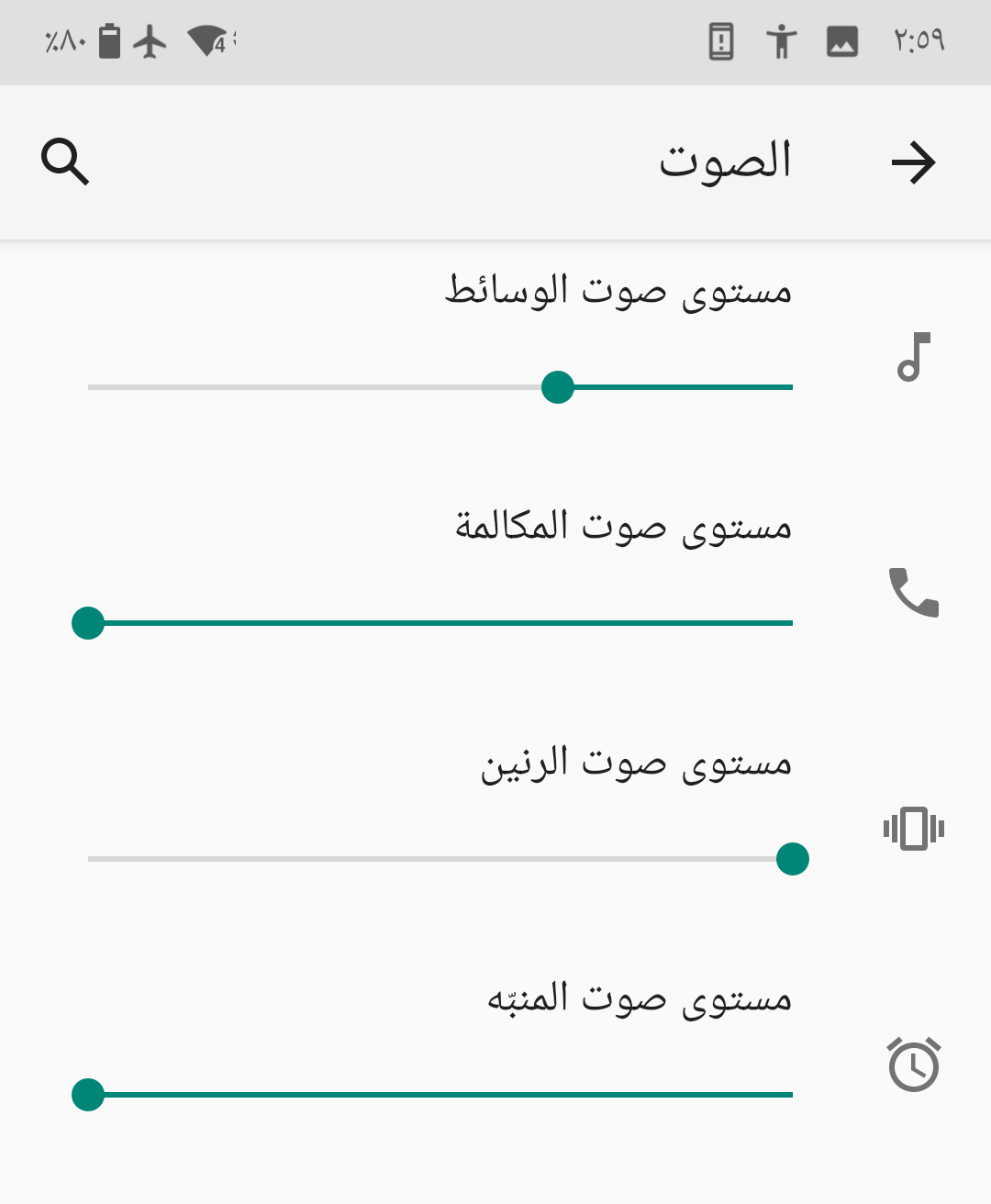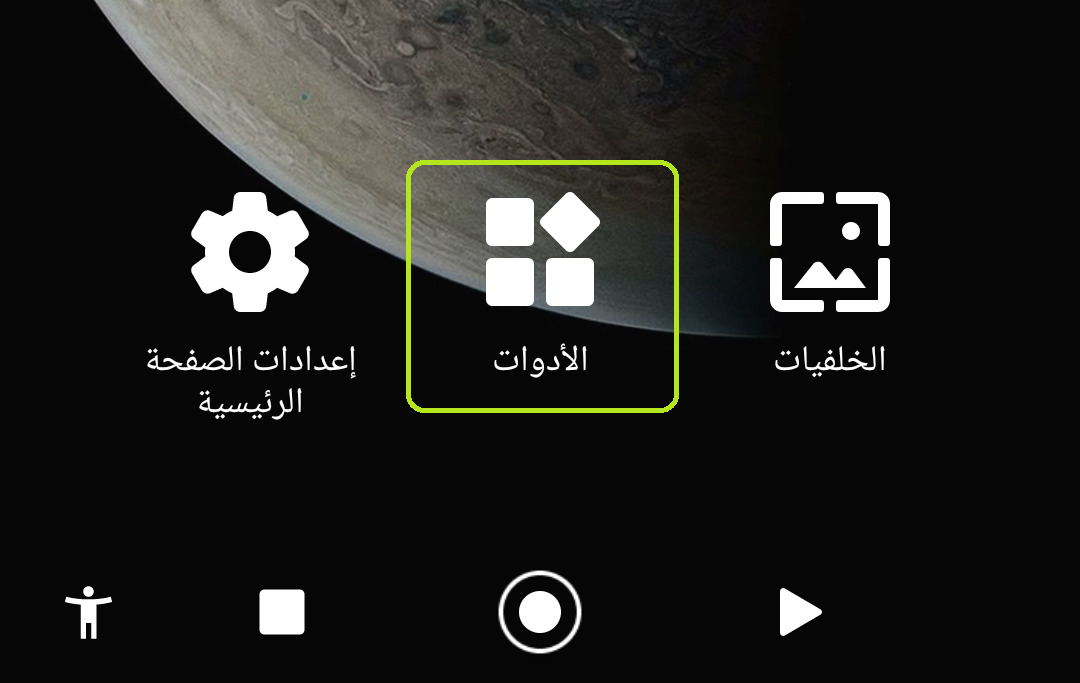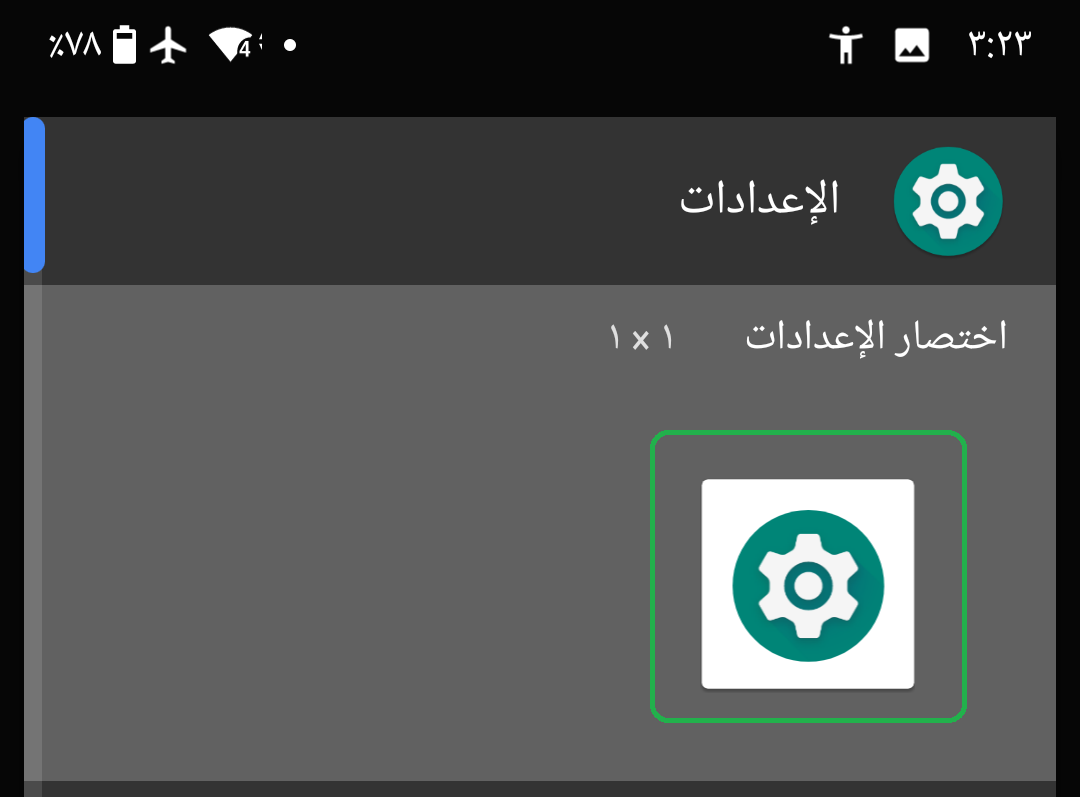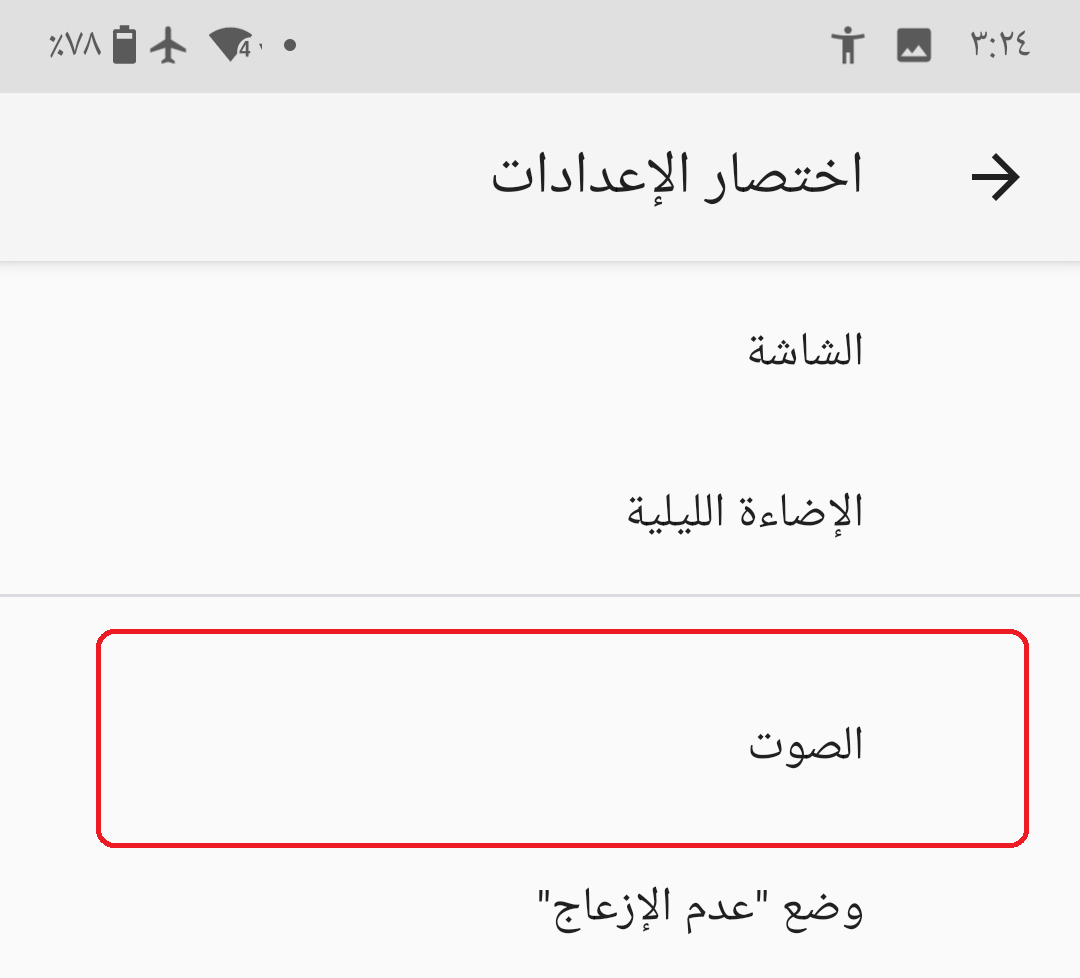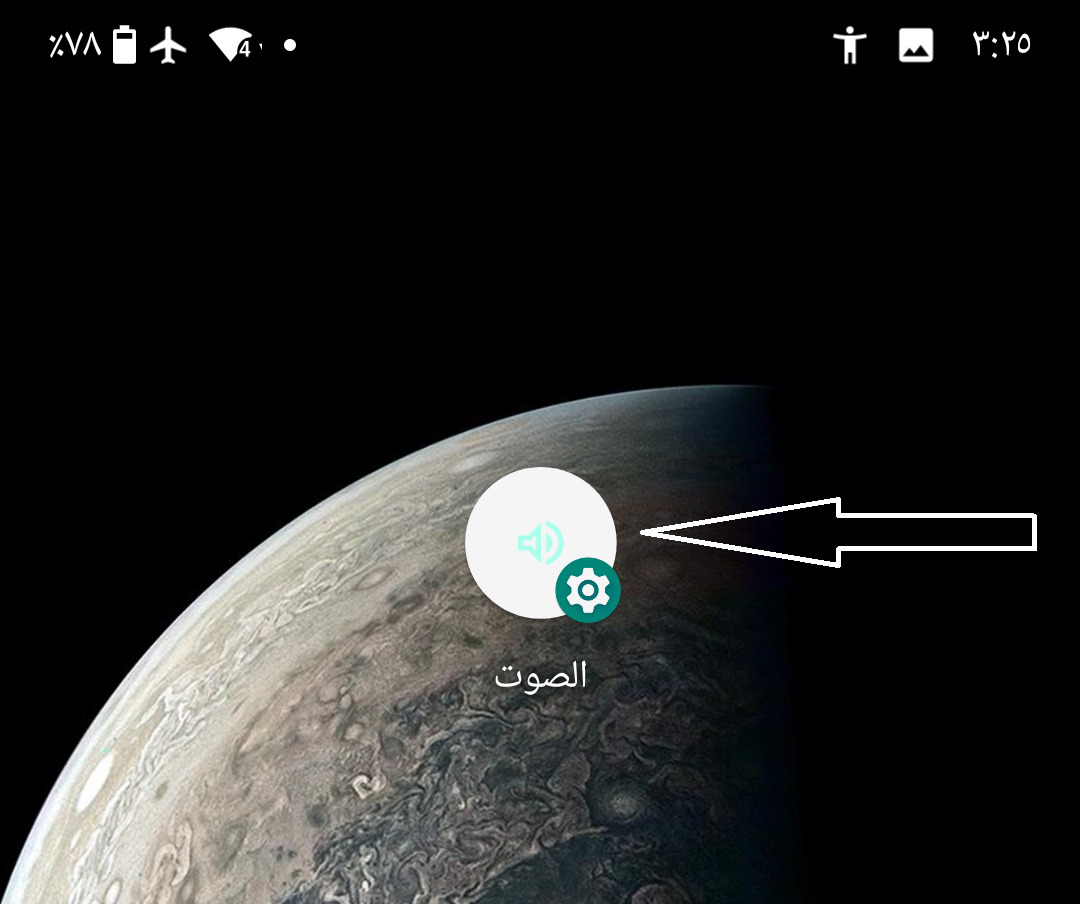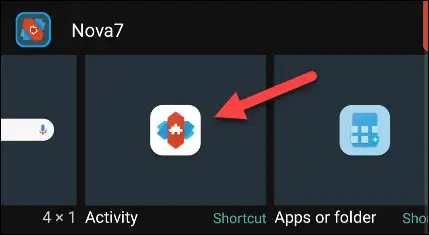ما هي طريقة التحكم في مستوى الصوت “بدون أزرار حقيقية” على الاندرويد؟
الأزرار دائمًا ما تتلف! هذه حقيقة للأسف إن كنت مستخدم لجهاز ذكي منذ فترة طويلة، لذلك قمنا من قبل بحل مشكلة زر Power وشرحنا كيفية التعامل مع هاتفك إذا ما صادف أنه لا يعمل. والآن، ما الذي يُفترض منك فعله إذا تلف أحد أزرار التحكم في الصوت أو كلاهما على هاتفك الاندرويد؟ هل ستضطر إلى التعامل مع هاتفك أبدًا مع مستوى الصوت الحالي؟! حسنًا، لا لن تضطر إلى ذلك!
لحسن الحظ، نظام اندرويد يتميز بمرونته وقدرته على حل أي مشكلة تواجه مستخدميه، أو حتى القدرة على ابتكار حلول ومميزات جديدة بجهازك الذكي حتى وإن كنت تظن أنك لا تحتاجها حاليًا. في الواقع أن نظام تشغيل اندرويد لديه إمكانية التحكم في مستوى صوت الأجهزة الذكية بدون وجود زر فوليوم حقيقي وذلك بداخل الإعدادات، وبالتالي إذا تلفت هذه الأزرار لديك يُمكنك ببساطة إنشاء اختصار للتحكم في الصوت على شاشة هاتفك الرئيسية والضغط عليها في كل مرة تريد تغيير مستوى الصوت سواء رفعه أو خفضه، وذلك بدون أن تحتاج إلى الأزرار على الإطلاق! لذا، وبدون أي حديث إضافي، دعنا نبدأ هذه الخطوات.
خفض أو رفع مستوى صوت الاندرويد بدون أزرار
- افتح إعدادات الهاتف.
- اذهب إلى إعدادات التحكم في الصوت “الأصوات والاهتزاز.”
- الآن من هنا قم بتغيير مستوى الصوت الشيء الذي تريده (المكالمات أو الوسائط).
أعرف ما تفكر فيه الآن، ستكون عملية مزعجة جدًا وخطوات طويلة في كل مرة أريد بها أقوم بخفض أو رفع مستوى الصوت! ولكن لا تقلق لأن هناك طريقة أخرى أسهل، وهي إنشاء اختصار لإعدادات الصوت يُمكنك الذهاب إليها مباشرةً عبر الشاشة الرئيسية. هناك بعض هواتف الاندرويد التي لديها القدرة على إنشاء اختصارٍ ما لإعداد معين في النظام بحيث لن تضطر إلى عمل كل هذه الخطوات في كل مرة تريد بها تغييره ومن هذه الهواتف تلك التي تعمل حاليًا بنظام Android One مثل هواتف جوجل بيكسل أو نوكيا. أما إن كان هاتفك بواجهة مختلفة مثل MIUI أو One UI بإمكانك فعل ذلك بواسطة تحميل لانشر خارجي.
وضع اختصار التحكم بالصوت على الشاشة الرئيسية
- على الشاشة الرئيسية أنقرة نقرة مطوّلة واختار الأدوات “أو Widgets.”
- من هنا ابحث عن أيقونة اختصار الإعدادات وانقر عليها نقرة مطوّلة “أو Settings Shortcut.”
- بمجرد اختيارك لأيقونة اختصار الإعدادات سيطلب من النظام تحديد ما تريده من اختصارات.
- من هنا اختار التحكم في الصوت.
- وأخيرًا، سترى الاختصار على الشاشة الرئيسية مع إمكانية التحكم في الصوتيات مباشرةً.
ماذا إن لم تجد ودجت اختصار الإعدادات في قائمة الأدوات الخاصة بواجهة هاتفك؟ حسنًا، هنا ستحتاج إلى تنزيل لانشر خارجي واستخدامه حتى تستطيع إتمام المهمة. تطبيق Nova Launcher يعتبر بديل رائع للتطبيق الافتراضي لديك، بل أنه سيمنحك العديد من خيارات التخصيص الإضافية التي لم تكن لديك من قبل والذي يحتوي أيضًا على ودجت يُسمى “Activity” وبدوره يُمكنك استخدامه لفتح جزء ما من الإعدادات على هاتفك.
هنا قد انتهينا! كانت خطوات اليوم عبارة عن حل رائع وفعّال إذا كانت أزرار الصوت لديك تالفة أو لا تعمل لأي سبب. وهذه المشكلة واردة للأسف، وأنت وقتها لا تريد أن تكون مضطر إلى سماع جميع وسائط الهاتف بلا صوت على الإطلاق، أو حتى سماع الفيديو بصوت عالي للغاية بحيث سيكون مزعجًا للأشخاص من حولك!